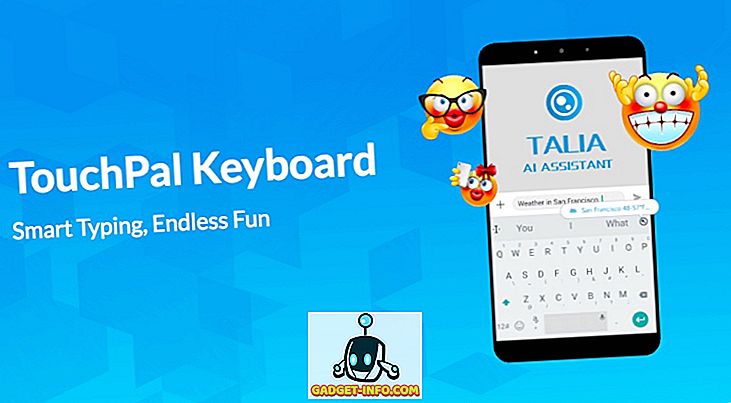A Google Alexa versenytársát - a Google kezdőlapját - a közelmúltban vásárolták, és ez nagyszerű. Mivel a Google Assistant rendszerrel integrálva van, mégis talán a legokosabb asszisztens. Nagyon jól néz ki, és könnyen beleolvad a háztartásába. A cserélhető bázisok sem fájnak. Az eszköz azonban jelenleg csak az Egyesült Államokban érhető el. Tehát, ha nem vagy az Egyesült Államokban, és importálta az eszközt, itt van, hogyan állíthat be, és használhatja a Google kezdőlapot az USA-n kívül:
A Google Home beállítása
Az első lépés a Google Home beállításához kapcsolja azt a készülékhez, a „Google Home” alkalmazással . Ez vitathatatlanul a legegyszerűbb lépés, mivel az alkalmazás mindenhol elérhető, és egyszerűen letöltheti azt a Play Store-ból (Free). Miután ezt megtette, egyszerűen kövesse az alábbi lépéseket, hogy beállítsa a Google kezdőlapját:
1. Csatlakoztassa a Google Home készüléket a Power-hez, és indítsa el a Google Home alkalmazást . Az „ Elfogadom ” gomb megérintésével fogadja el a szolgáltatási feltételeket és az adatvédelmi irányelvet. Be kell kapcsolnia az alkalmazás helymeghatározási engedélyeit is.

2. Az alkalmazás elkezdi keresni a készülékét a telefon közelében. Miután megtalálta a Google kezdőlapját, automatikusan eljut a következő képernyőre, ahol be kell jelentkeznie a Google-fiókjával .

3. Az alkalmazás kezdőképernyőjén érintse meg a jobb felső sarokban lévő „eszközök” ikont. Az alkalmazás most keresi az eszközöket, és ha megtalálta a Google kezdőlapját, egyszerűen érintse meg a „ Beállítás ” gombot.

4. Kövesse a Google Home és a WiFi hálózat csatlakoztatásához szükséges lépéseket. Előfordulhat, hogy figyelmeztetés jelenik meg arról, hogy a Google Home egy másik országban készült, és előfordulhat, hogy nem működik a WiFi hálózattal. Érintse meg a „ Folytatás ” gombot.

5. Miután elvégezte a lépéseket, meg kell adnia a Google Home helyét. Itt adhatja meg a várost és a PIN / ZIP kódot, és a Google Home elfogadja azt. Újdelhi, Delhi, India-t használtunk. Azt is felkérik, hogy válasszon alapértelmezett lejátszót a Google Home-hoz. Kiválaszthatja a rendelkezésre álló opciók valamelyikét (Google Play Zene, YouTube Zene, Spotify, Pandora), de a Spotify- lel fogunk bemutatni.

6. Ha az összes lépés befejeződött, az alkalmazás megtanítja, hogyan kell használni a Google kezdőlapot . Folytathatja ezt, ha segítségre van szüksége, vagy egyszerűen érintse meg az „ Átugrani ” gombot.

Ez alapvetően ez. Sikeresen beállította a Google kezdőlapot a helyszínen történő munkához. Most megkérdezheti a Google Otthont az időjárás-frissítésekről, vagy a munkahelyi ingázásról, vagy otthonról (ha beállította a Google-fiókjában), és ez csak működik. Mégis meg kell állítanunk, hogy zenét játszhassunk számunkra.
Zenelejátszás beállítása a Google kezdőlapján
A Google Főoldalán található hangszórók valóban nagyszerűek, ezért valóban be kell állítania a zenelejátszást is. Mivel ezt az USA-n kívül helyezzük el, az egyik opció sem fog működni, csak a denevérről, kivéve, ha olyan országban tartózkodik, amely támogatja a Google Play Zene, a Spotify vagy a Pandora. Próbáltam beállítani a Google Play Zenét és a YouTube Red-et a Google kezdőlapján, és bár sikerült létrehozni a fiókokat, a Google Home egyszerűen nem akart dolgozni azokkal a szolgáltatásokkal.
Szóval, elmondom, hogyan állíthatom be a Spotify-t és a Pandorát a Google kezdőlapjával.
A Spotify beállítása a Google kezdőlapjával
A Spotify beállítása egyszerű. Szükséged lesz egy Prémium fiókra a Spotify-nál, hogy működjön együtt a Google Home szolgáltatással. Ehhez egyszerűen kövesse az alábbi lépéseket:
Megjegyzés : Ha egy Spotify támogatással rendelkező országban van, egyszerűen létrehozhat egy fiókot, és feliratkozhat a Spotify Premium-ra. Egy hónapig ingyenes, utána 9, 99 dollárt kell fizetnie.
1. Telepítsen egy VPN-bővítményt a Chrome-on (választhat a különböző lehetőségek közül), és csatlakozhat egy amerikai helyre.

2. Ezután keresse fel a Spotify webhelyet, majd kattintson a „ Get Spotify Premium ” gombra. A következő oldalon kattintson a „ Ingyenes próba indítása ” gombra, és töltse ki a regisztrációs adatait.

Mostantól a Spotify-t a Credit / Debit kártya adataival kell megadnia. Ez újabb problémát jelent, mert szüksége van egy amerikai kártyával rendelkező hitelkártyára, hogy a Spotify működjön. Használhat olyan szolgáltatásokat, mint például az „Entropay”, hogy egy virtuális betéti kártyát kapjon egy amerikai címmel. Mindössze annyit kell tennie, hogy jelentkezzen be az Entropay-re, és töltse fel a készpénzt a bankkártyájára. Miután megvan a virtuális bankkártyája, egyszerűen töltse ki ezeket a részleteket a Spotify-n.
Miután beállította a Spotify-t, egyszerűen megkérdezheti a Google Otthont, hogy játsszon le minden Spotify-dal, és örömmel kötelezi. Akkor is beállíthatja a Spotify-t alapértelmezett zenei alkalmazásként, így egyszerűen kifejezheti a kéréseket, mint például a " Hé Google, Alone Walker egyedül játszani ", és a Google meg fogja keresni a Spotify-nál.
A Pandora beállítása a Google kezdőlapjával
A Pandora beállítása még egyszerűbb. Mindössze annyit kell tennie, hogy egy VPN-t használjon egy USA-val; navigáljon a Pandora webhelyre, és regisztráljon a Google Home beállításához használt fiókkal. A Pandora teljesen ingyenes, és egyszerűen megkérdezheti a Google Otthont, hogy zenét játszhasson a Pandorán.
Megjegyzés : A Pandora lejátszása nem működött számunkra, de megerősíthetem, hogy a telepítés megtörtént, mivel a Google Home azt válaszolta, hogy a Pandora zenéjét játszik.
A Google kezdőlapjának beállítása és használata bárhol a világon
Az alábbi lépések követésével könnyedén használhatja a Google Otthont az Egyesült Államokon kívül. Míg a Google Play Zene és a YouTube Red szolgáltatásai nem működtek számunkra, a Spotify és a Pandora jó alternatívák. Ha tudod, hogy vannak olyan trükkök, amelyek a Google Play Zenével együttműködhetnek a Google Home-nál az Egyesült Államokon kívül, tudassa velünk őket, és biztosan kipróbáljuk őket.
A Google Otthon is sokkal többet tehet, és megnézheti a Google Otthoni alkalmazás „Kérdések” című szakaszát, hogy részletes listát készítsen azokról a dolgokról, amelyeket a Google Home meg tud tenni. Ismerje meg a Google Home-ban található gondolatait az alábbi megjegyzések részben.